
So beheben Sie das Problem mit dem Einfrieren des iPhone 14 / 13 / 12 / 11 / X / 9 / 8 / 7 / 7 Plus

Obwohl sich das iPhone aufgrund seines schlanken Designs und seiner seriösen Funktionen gut verkauft, kann es wirklich enttäuschen. Dies ist häufig der Fall, wenn der Bildschirm eingefroren ist. An dieser Stelle versuchen Sie, den Bildschirm zu berühren, und er reagiert nicht. Das bedeutet, dass Sie das Telefon nicht verwenden oder auf Ihre Dateien zugreifen können. Dieser Artikel hilft Ihnen, die Faktoren zu verstehen, die zum Einfrieren des iPhones führen würden, wie Sie ein eingefrorenes iPhone reparieren und wie Sie die Daten wiederherstellen können, die Sie möglicherweise beim Reparieren des eingefrorenen iPhones verloren haben.
Mögliche Gründe für ein eingefrorenes iPhone
Es gibt eine Reihe von Faktoren, die dazu führen können, dass Ihr iPhone einfriert. Im Folgenden sind einige der Ursachen aufgeführt.
• Die meisten iPhones frieren ein, wenn Sie bestimmte Apps verwenden. Diese Apps sind möglicherweise nicht mit dem iPhone kompatibel und daher dreht sich der Bildschirm immer noch.
• Wenn Sie die App über einen längeren Zeitraum verwenden, ohne sie zu schließen, reagiert das System möglicherweise nicht.
• Möglicherweise haben Sie eine App heruntergeladen, die einen Virus enthält, wodurch Ihr iPhone einfriert.
• Die Installation neuer Apps benötigt mehr Speicherplatz. Wenn es viele Dateien gibt, kann das iPhone einfrieren und nicht auf die anderen Funktionen reagieren.
• Die Änderung der Einstellungen kann dazu führen, dass Ihr iPhone einfriert.
Obwohl einige der Ursachen vollständig vermieden werden können, kann es zu einem eingefrorenen Telefon kommen. Die Apps, die dazu führen, dass Ihr iPhone einfriert, können Sie deinstallieren oder vollständig löschen lassen. Im Folgenden sind einige der Methoden aufgeführt, die häufig verwendet werden, um ein eingefrorenes iPhone 14 / 13 / 12 / 11 / X / 8 / 7 / 7 Plus zu reparieren.
Methode 1. Reparieren Sie das eingefrorene iPhone durch erzwungenen Neustart
Methode 2. Stellen Sie das eingefrorene iPhone über iTunes wieder her
Methode 3. Reparieren Sie ein eingefrorenes iPhone ohne Datenverlust (empfohlen)
Bitte beachten Sie, dass diese Methode zu Datenverlust führen kann. Stellen Sie also sicher, dass Sie ein Backup haben, bevor Sie diese Methode anwenden.
• Halten Sie die Ein-/Aus-Taste und die Home-Taste gedrückt, bis das iPhone neu gestartet wird.
• Lassen Sie nach dem Neustart des Telefons die Tasten los.
• Dadurch wird das System Ihres iPhones neu gestartet und Sie können einige der in einigen Apps gespeicherten Daten verlieren.
• Bei dieser Methode müssen Sie das iPhone nicht an den PC anschließen, aber wenn der Akku schwach ist, stellen Sie sicher, dass Sie ihn aufgeladen haben.
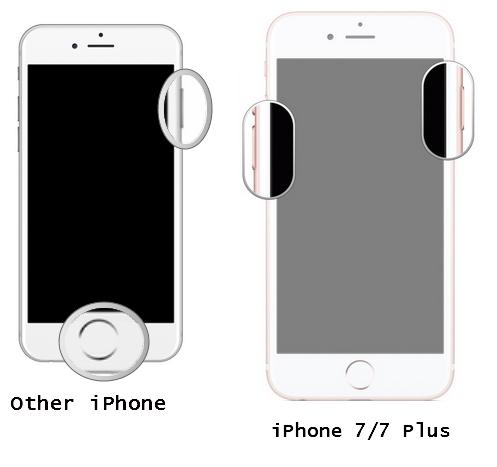
Zusätzlicher Bonus: Ob Hard-Reset oder Soft-Reset?
Wenn das iPhone während des Startvorgangs hängen bleibt, können Sie Ihr iPhone mit iTunes reparieren.
• Verbinden Sie Ihr iPhone über ein USB-Kabel mit dem PC und öffnen Sie die neueste Version von iTunes
• Erzwingen Sie einen Neustart des iPhones, während Ihr iPhone noch verbunden ist
• Halten Sie es gedrückt, bis sich das iPhone im Wiederherstellungsmodus befindet
• Wenn Sie die Option "Wiederherstellen und Updates" haben, wählen Sie "Updates", da iTunes das iOS neu installiert, ohne die Daten zu löschen
• iTunes lädt die Software für das iPhone herunter, woraufhin das Gerät das Wiederherstellungsfenster verlässt

Wenn das Telefon beim Öffnen bestimmter Apps einfriert, können Sie die Einrichtung überprüfen. Dies kann erfordern, dass Sie das System zurücksetzen, um das Problem vollständig zu beheben.
Die beiden oben genannten Methoden können zu Datenverlusten Ihres iPhones führen, während das Problem des Einfrierens behoben wird, daher ist es wichtig, eine professionelle Software eines Drittanbieters - iOS System Recovery - zu verwenden, um Ihr eingefrorenes iPhone zu reparieren, ohne sich Sorgen um einen Datenverlust machen zu müssen. Tatsächlich kann diese Software fast alle Arten von Systemproblemen aller Versionen von iPhone / iPad / iPod beheben, einschließlich eingefrorenes iPhone, Kleben auf Apple-Logo, Fehler 27, Fehler 1, iPhone blau / schwarz / weiß / roter Bildschirm des Todes usw.
Sie können die Software herunterladen und die folgenden Anweisungen befolgen, um Ihr iPhone selbst zu reparieren.
Schritt-für-Schritt-Anleitung:
Schritt 1. Führen Sie die Software auf Ihrem Computer aus und verbinden Sie Ihr iPhone über ein USB-Kabel mit dem PC. Klicken Sie auf der Benutzeroberfläche auf "Weitere Tools" > "iOS-Systemwiederherstellung".

Schritt 2. Dann kann das Programm erkennen und anzeigen, welche Probleme das iPhone hat, z. B. eingefrorenes iPhone, Fehler 1, Hängen im Apple-Logo, Wiederherstellungsmodus, Blauer Bildschirm des Todes usw. Klicken Sie auf die Schaltfläche "Start", um fortzufahren.

Schritt 3. Dann müssen Sie die iPhone-Informationen auf der Benutzeroberfläche bestätigen. Wenn die Informationen korrekt sind, klicken Sie einfach auf die Schaltfläche "Reparieren", um mit der Reparatur zu beginnen. Wenn nicht, wählen Sie die richtigen Informationen aus und klicken Sie auf die Schaltfläche "Reparieren", um mit der Behebung des Problems zu beginnen.
Um Ihr eingefrorenes iPhone zu reparieren, lädt das Programm die neueste iOS-Version für Ihr Gerät herunter und lädt sie herunter.

Zusätzlicher Bonus: Wiederherstellen von Dateien von einem eingefrorenen iPhone
Obwohl die meisten Methoden, die bei der Reparatur des eingefrorenen iPhones verwendet werden, möglicherweise nicht dazu führen, dass Sie Ihre Daten verlieren, ist es gut für Sie zu wissen, wie Sie Daten mit der Coolmuster iOSRescuer-Software wiederherstellen können. Dies ist ein sehr innovatives Datenwiederherstellungsprogramm, dessen Ziel es ist, die verlorenen, gelöschten, formatierten oder beschädigten iPhone-Daten durch Extrahieren von iTunes-Sicherungsdateien wiederherzustellen. Mit diesem Programm können Sie die Daten direkt wiederherstellen oder durch Extrahieren von iTunes-Backups wiederherstellen. Im Folgenden sind einige der Schritte aufgeführt, die Sie ausführen müssen, um die Daten wiederherzustellen.
• Verbinden Sie Ihr iPhone über das USB-Kabel mit dem PC.
• Starten Sie das Programm und es erkennt automatisch Ihr iPhone.
• iOS Rescuer führt einen schnellen und tiefen Scan des iPhones durch und Sie erhalten eine Anzeige der Scanergebnisse.
• Alle Dateien werden so kategorisiert, dass Sie sie vor der Wiederherstellung in der Vorschau anzeigen können.
• Suchen Sie die Daten, die Sie möglicherweise wiederherstellen müssen, und sichern Sie sie auf Ihrem PC.

Das ist alles, was Sie tun müssen, um sicherzustellen, dass Ihr iPhone so gut funktioniert wie zuvor und dass Sie sich keine Sorgen machen müssen. Sollten Sie dennoch auf andere Handyprobleme stoßen, teilen Sie uns dies bitte ebenfalls im Nachrichtenfeld unten mit. Wir werden Ihnen so schnell wie möglich antworten.
Verwandte Artikel:
Anleitung zum Wiederherstellen eines iPhone mit Jailbreak
Stellen Sie iPad-Dateien ohne iCloud-Backup wieder her
Siri funktioniert nach dem iOS 12-Update nicht, wie kann man das beheben?
So beheben Sie das Problem, dass das iPhone auf dem Apple-Logo hängen bleibt
iCloud-Backup fehlgeschlagen | iPhone wird nicht in iCloud gesichert (12 Korrekturen)
iPhone "Bild speichern" funktioniert nicht, wie kann man das Problem beheben?

 iPhone-Wiederherstellung
iPhone-Wiederherstellung
 So beheben Sie das Problem mit dem Einfrieren des iPhone 14 / 13 / 12 / 11 / X / 9 / 8 / 7 / 7 Plus
So beheben Sie das Problem mit dem Einfrieren des iPhone 14 / 13 / 12 / 11 / X / 9 / 8 / 7 / 7 Plus